So fügen Sie ein YouTube-Video in eine Google Slides-Präsentation ein
Video ist heutzutage beliebter denn je, da Geräte und Netzwerke einen Punkt erreicht haben, an dem Streaming eine weit verbreitete Aktivität ist. Daher arbeiten Sie möglicherweise an einer Präsentation, die durch Hinzufügen eines Videos erheblich verbessert würde.
Glücklicherweise können Sie ganz einfach Videos von YouTube zu einer der Folien in Ihrer Google Slides-Präsentation hinzufügen. Suchen Sie einfach in der YouTube-Oberfläche der Folien nach dem Video, und das Video wird der gewünschten Folie hinzugefügt. Sie können das Video dann nach Bedarf verschieben und in der Größe ändern.
So fügen Sie einer Folienpräsentation YouTube-Videos hinzu
Die Schritte in diesem Artikel wurden in Google Chrome ausgeführt, funktionieren jedoch auch in anderen Desktop- und Laptop-Webbrowsern wie Edge, Internet Explorer oder Firefox. Beachten Sie, dass Sie während dieses Vorgangs auf YouTube nach dem Video suchen können, sodass Sie es nicht bereits benötigen, um zu beginnen.
Schritt 1: Öffnen Sie Ihr Google Drive unter https://drive.google.com/drive/my-drive und öffnen Sie die Präsentation, zu der Sie ein YouTube-Video hinzufügen möchten.
Schritt 2: Klicken Sie oben im Fenster auf die Registerkarte Einfügen .

Schritt 3: Wählen Sie die Option Video .
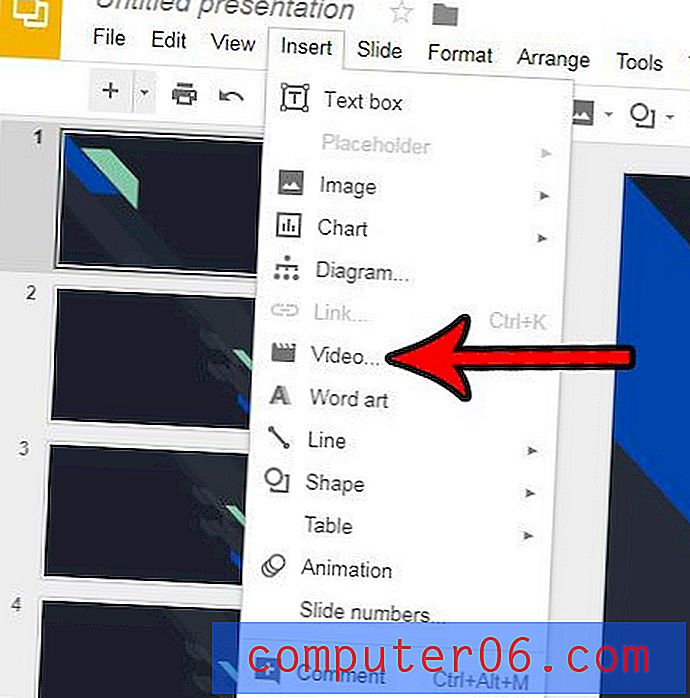
Schritt 4: Geben Sie den Suchbegriff für das Video in das Feld oben im Fenster ein und klicken Sie auf die Schaltfläche Suchen .
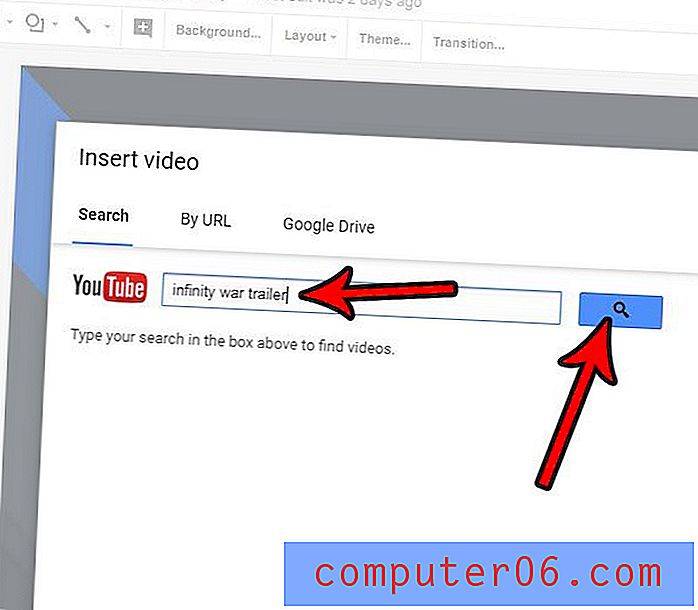
Schritt 5: Wählen Sie das Video aus der Liste der Suchergebnisse aus und klicken Sie auf die Schaltfläche Auswählen .
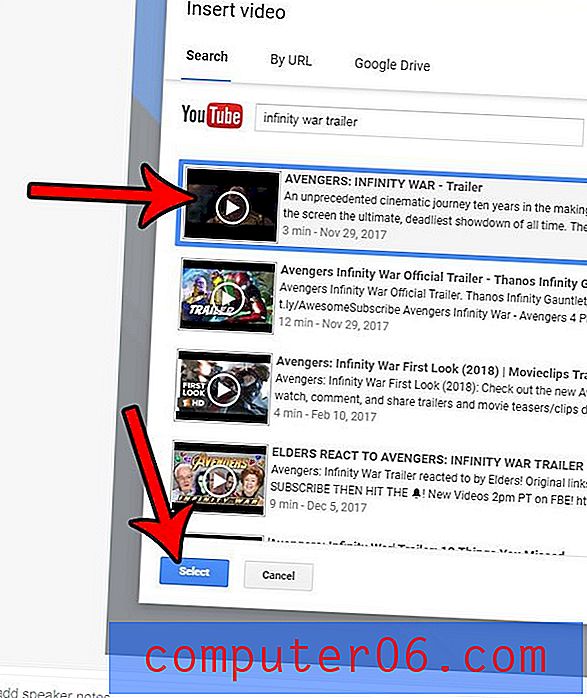
Schritt 6: Klicken Sie auf das Video und ziehen Sie es an die gewünschte Position auf der Folie. Sie können die Größe auch ändern, indem Sie auf einen der Ziehpunkte an der Außenseite des Videos klicken.
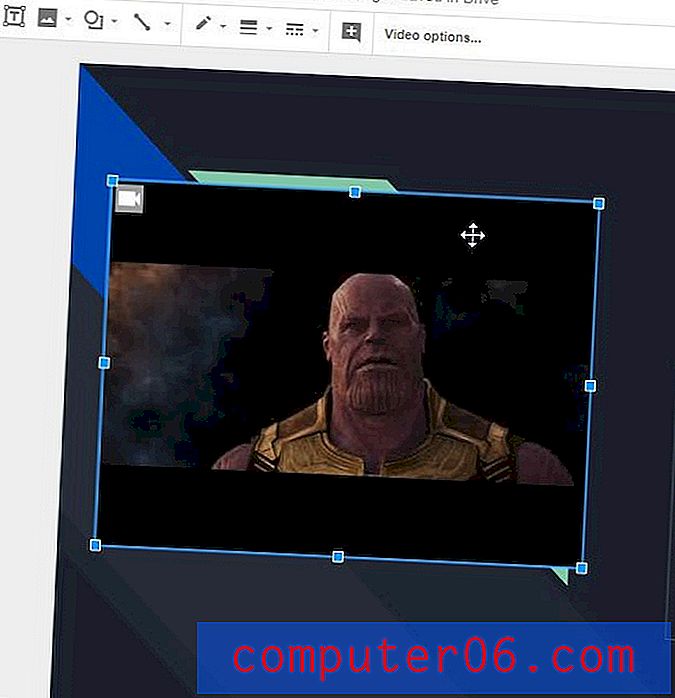
Müssen Sie Ihre Folienpräsentation für jemanden freigeben, der jedoch möchte, dass die Datei im Powerpoint-Format vorliegt? Erfahren Sie, wie Sie in Folien zu Powerpoint konvertieren, ohne sich auf Software von Drittanbietern verlassen zu müssen.



